电脑如何连接隐藏网络wifi 隐藏WiFi网络如何在笔记本电脑上连接
更新时间:2024-01-21 12:45:45作者:xiaoliu
在现代社会中无线网络已经成为我们生活中不可或缺的一部分,除了常见的公共WiFi网络,还有一种被称为隐藏网络的WiFi网络,它不会被公开广播,需要手动输入网络名称和密码才能连接。如何在笔记本电脑上连接隐藏网络呢?本文将介绍几种简单有效的方法,帮助大家轻松连接隐藏网络,享受更加便捷的上网体验。
具体方法:
1.点击电脑栏右下侧的WIFI图标,打开网络和Internet设置。再找到并打开网络和共享中心
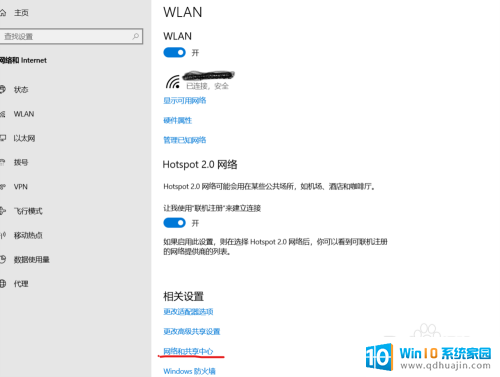
2.点击设置新的连接或网络,勾选手动连接到无线网络,再点击下一步

3.输入你要添加的无线网络信息,如:网络名、安全类型选择WPA2-个人、加密类型选择AES、安全密码。注意勾选下面的两个选项,再点击下一步
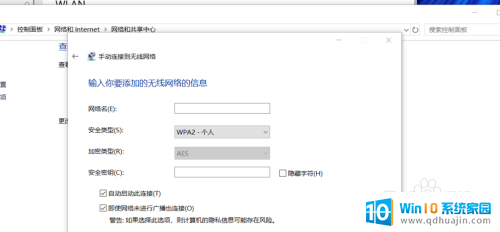
4.按上述步骤设置成功后,再点击电脑栏右下侧的WIFI图标。拉到最底部,点击隐藏的网络,再输入一次隐藏WiFi的网络名和密码即可。
以上就是关于如何连接隐藏网络wifi的全部内容,如果有出现相同情况的用户,可以按照这篇文章中提到的方法来解决。





